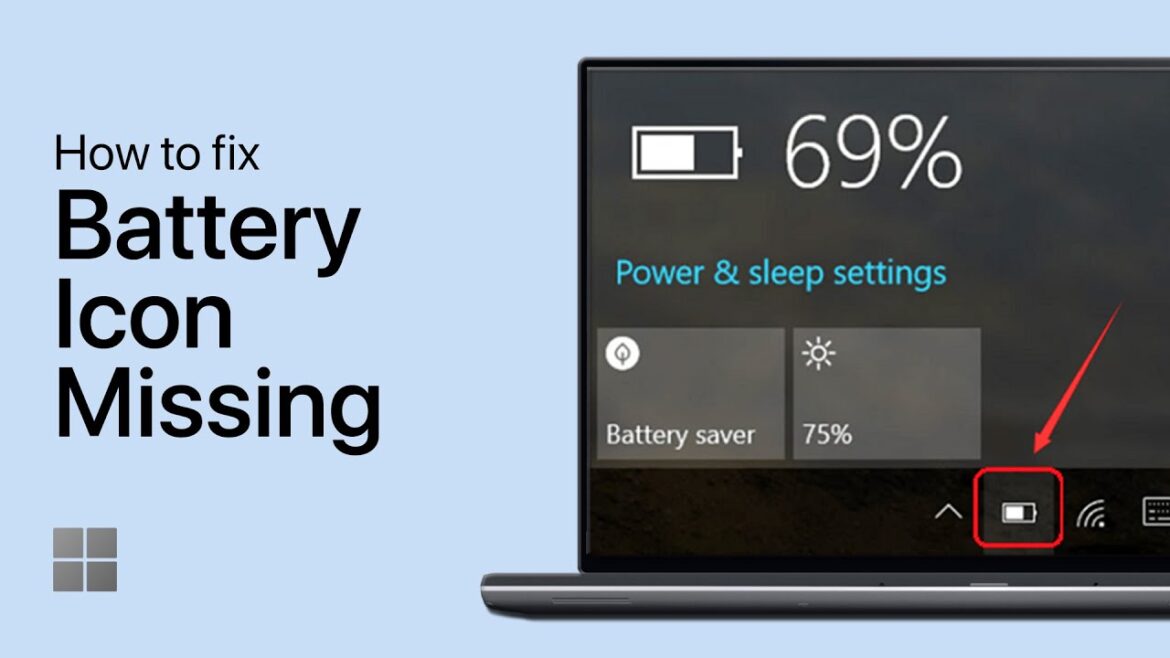Se o indicador da bateria do seu portátil desapareceu repentinamente, pode restaurar o ícone na barra de tarefas com apenas alguns cliques. Mostramos-lhe como fazer isso nesta dica prática.
Restaurar o indicador de bateria desaparecido em computadores portáteis – veja como fazer
Observação: as instruções a seguir só funcionam no Windows 10. Se utiliza o Windows 8, 7 ou Vista, siga as instruções nesta dica prática.
- Abra o menu Iniciar e selecione as definições no canto inferior esquerdo através do ícone da roda dentada.
- Selecione a categoria «Personalização» e mude para «Barra de tarefas» à esquerda.
- Mais abaixo, em «Área de notificação», encontrará a opção «Selecionar ícones para exibição na barra de tarefas».
- Aqui, defina a opção ao lado de «Alimentação» como «Ligar».
Windows 11: restaurar o indicador de bateria desaparecido
O indicador de bateria desaparecido em computadores portáteis com Windows 11 pode ser restaurado, na maioria das vezes, através das definições da barra de tarefas. Para isso, proceda da seguinte forma:
- Abra as definições através do menu Iniciar (ícone da roda dentada). Selecione a opção «Personalização» e, em seguida, «Barra de tarefas». Na secção «Área de notificação», clique em «Selecionar ícones para exibição na barra de tarefas». Coloque o botão em «Alimentação» (ou «Energia») na posição «Ligado».
- Se o ícone da bateria continuar sem aparecer, recomenda-se reiniciar o sistema. Além disso, pode verificar se a exibição do ícone também está ativada nas definições de energia em «Opções da bateria».
- Em casos especiais, como em dispositivos Surface ou quando a indicação está completamente ausente (às vezes com um X no ícone), reiniciar a partir da UEFI ou reiniciar o dispositivo pode ajudar. No Gestor de dispositivos, verifique se a bateria está a ser reconhecida corretamente.
- Outra opção, caso o indicador da bateria deva ser restaurado, é uma alteração no registo para, por exemplo, ativar a exibição do tempo restante: abra o Editor do Registo (regedit). Navegue até ao caminho «HKEY_LOCAL_MACHINE\SYSTEM\CurrentControlSet\Control\Power\EnergyEstimation\ResidualEnergy». Defina o valor «EnableInlineAccounting» para 1 e reinicie o PC.
- Essas etapas geralmente permitem que o indicador da bateria seja exibido novamente na barra de tarefas do Windows 11 e funcionam na maioria dos laptops.
Causas do desaparecimento da indicação da bateria
O desaparecimento do indicador da bateria no Windows pode ter várias causas, incluindo ícones ocultos na barra de tarefas, controladores ACPI com erros ou em falta, ficheiros do sistema danificados ou problemas após atualizações do Windows.
- Ícones ocultos: O indicador da bateria pode estar oculto nas definições da barra de tarefas. Deve verificar nas definições da barra de tarefas se o ícone da alimentação está ativado. Por vezes, a opção também fica a cinzento, o que indica problemas mais profundos.
- Controladores ACPI com erros ou em falta: O indicador da bateria é controlado por controladores ACPI especiais, que devem aparecer no Gestor de dispositivos em «Baterias». Se estiverem em falta ou danificados, o ícone não será apresentado.
- Ficheiros do sistema danificados: Arquivos de sistema do Windows com defeito podem interferir na exibição. Um programa de verificação de arquivos do sistema (SFC) pode ser usado para repará-los.
- Problemas causados por atualizações do Windows: As atualizações podem afetar os drivers ou arquivos do sistema, o que pode causar problemas de exibição. A eliminação de determinadas pastas de cache de atualizações ou a reinicialização do sistema podem ajudar.
- Políticas de grupo ou entradas do registo: Em determinadas versões do Windows (Pro, Enterprise), as políticas de grupo ou entradas incorretas do registo podem desativar a exibição da bateria.
- Dicas gerais para resolução de problemas: reinicie o Windows Explorer, atualize os controladores da bateria ou redefina as opções de energia. Também pode utilizar ferramentas ou widgets alternativos para a bateria, se o indicador do Windows continuar a apresentar problemas.